“我不能出口我的编辑视频项目与GoPro工作室,在Windows 10上。它总是停在89%,然后显示出来导出错误码30。这个问题是关于windows还是GoPro Studio的行为异常?如何修复goprostudio错误代码30?
尽管GoPro不再支持其视频编辑应用GoPro Studio,但许多安装了该软件的用户仍然喜欢使用它。不过,尽管GoPro Studio是一款方便的编辑工具,但用户经常抱怨它不能输出视频,还会报错30。
针对常见的问题,我们将分享一些可行的方法来修复GoPro导出错误30。
但首先,让我们深入研究这个常见问题的原因。
为什么会出现GoPro Studio导出错误30 ?
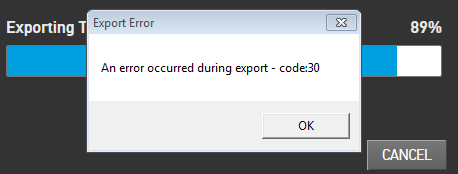
在GoPro Studio导出错误30可能有多种原因。由于以下任何原因,您可能无法从GoPro Studio导出视频:
- GoPro Studio未更新
- 您的视频文件已损坏
- 磁盘空间不足
- 您的电脑已开启省电模式
- PC的显卡驱动没有更新
最好的6种方法来修复GoPro视频导出错误代码30
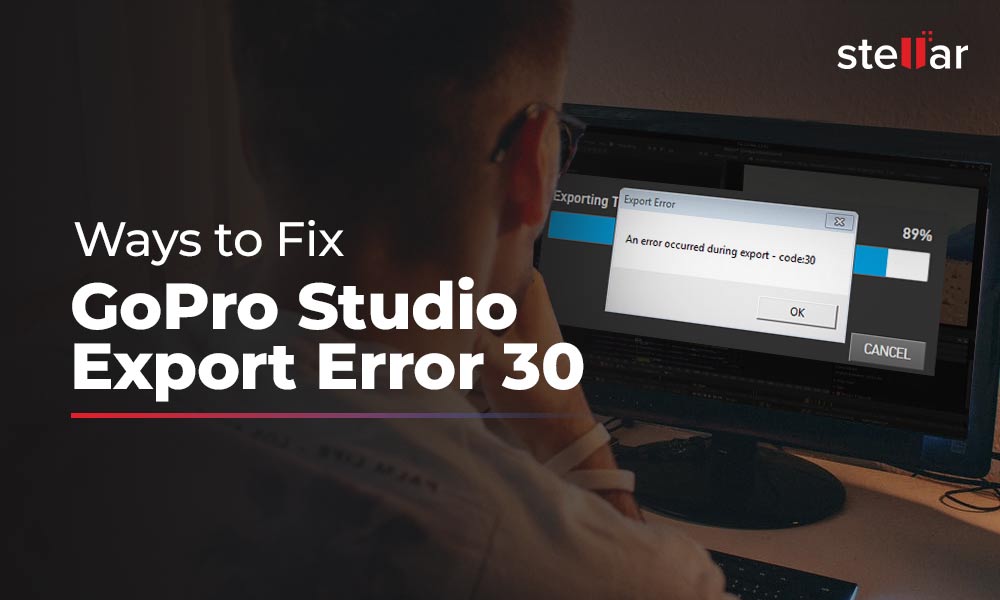
1.删除或修复视频中的问题帧
当视频项目中的某个部分被损坏时,可能会出现GoPro Studio错误码30。您可以删除有问题的部分,然后尝试在GoPro Studio中导出视频。
要做到这一点,首先,注意导出停止后的最后一帧,并出现GoPro导出错误30。假设视频输出在80%处停止,在GoPro Studio的编辑模式下进入此时。在这里检查和删除问题框架。在删除该部分之前,请确保保存了视频项目的副本。接下来,尝试重新导出视频。GoPro导出错误30应该不会再出现了。
如果编辑后的视频无法播放,扭曲或抛出错误,请立即使用obao欧宝体育 - - - - - -视频的恒星修复。该软件修复了视频帧,文件头,运动,声音部分等的损坏。你可以很容易地把损坏的GoPro视频显示QuickTime的错误'或'视频文件无法播放错误“复活”。利用软件免费试用,显示修复视频的预览。
2.驱动器上的空闲存储空间
GoPro Studio需要计算机上足够的可用存储空间来保存在编辑、渲染或导出视频期间创建的临时文件。如果没有所需的存储空间,程序可能会抛出错误,如GoPro导出错误30或其他编辑错误。
因此,您可以尝试通过在系统的C:驱动器上创建空闲空间来修复GoPro导出错误30。然后检查并删除不需要的文件或将它们移动到另一个驱动器或分区。
现在尝试在GoPro Studio中导出视频。错误不应再次发生。
3.更新GoPro Studio
过时的GoPro Studio软件可能会产生错误和故障。确保必要的软件更新到位。如果你最近没有更新你的GoPro Studio,那么下载最新的2.5版本现在修复视频导出错误。您也可以从软件的更新界面更新GoPro Studio。
4.更改视频导出位置
从程序中的设置临时更改GoPro Studio的视频导出位置。如果默认位置设置为外部驱动器,请将其更改为计算机的内部驱动器,反之亦然。
看看现在是否可以在更改导出位置后导出视频。
5.关闭省电模式
Windows中的省电模式尽可能降低系统性能以节省电池电量。通过编辑程序导出或渲染视频会消耗更多的笔记本电脑电池。对于大尺寸或高质量的视频,电池消耗会增加更多。因此,当启用省电模式时,它不允许视频导出,或者在出现点错误后停止导出,例如GoPro导出错误30。
为了修复GoPro导出错误,需要按照以下步骤关闭省电模式:
- 点击任务栏右侧的电池图标。
- 选择电源的选择。

- 在左侧窗格中,选择制定电源计划。
- 在右侧窗格中,选择高性能选择。
- 在计划名称字段时,您可以键入计划名称,如我的计划1:省电禁用或其他。
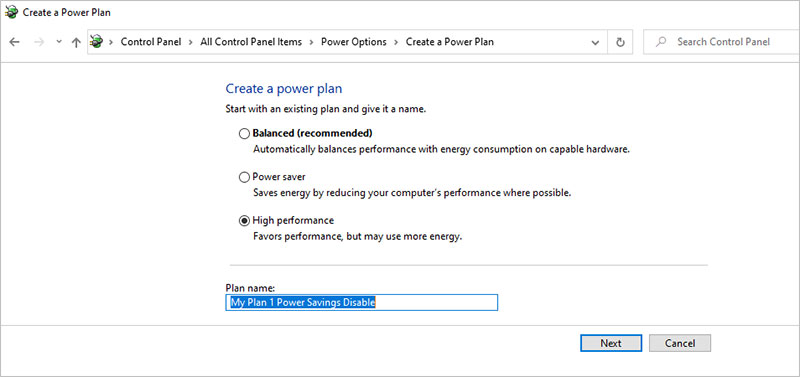
- 点击下一个>创建为了挽救计划。
6.更新显卡驱动程序
定期更新显卡对于视频编辑程序的无缝性能是必要的,无论是GoPro Studio还是其他。过时的显卡会导致弹出窗口GoPro Studio错误代码30。此外,如果视频无法导出或在GoPro Studio导入,更新系统的显卡驱动程序。
要更新显卡驱动程序,请访问制造商的网站并下载最新可用的更新。
对于那些不知道他们的PC有哪些图形驱动程序的人,请按照以下步骤查找:
- 去一开始搜索框,输入系统信息,按“Enter”。
- 在系统信息窗口,点击组件>显示。在右侧面板中,您将找到图形卡的详细信息。
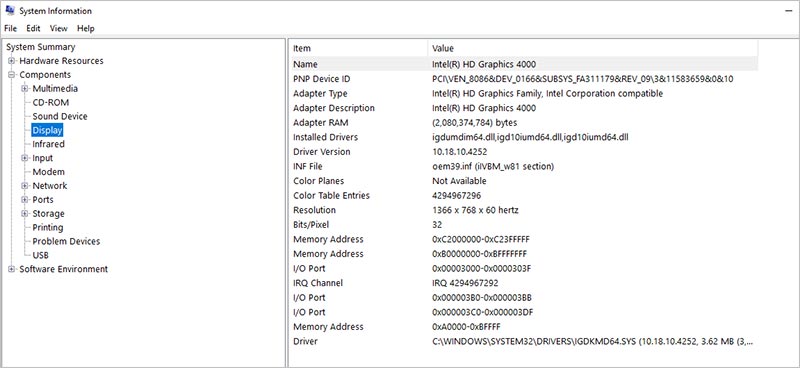
- 注意你的显卡名称和版本。然后,访问显卡制造商的网站下载最新的驱动程序。而要更新Windows图形驱动程序,请安装Windows Update。
更新了显卡驱动程序后,请再次尝试从GoPro Studio导出视频。GoPro Studio错误码30不应该出现。
结束
通过以上解决方案,我们希望您现在可以修复GoPro视频导出错误代码30,并在YouTube, Facebook或其他平台上分享您的GoPro Studio视频。
















